プロジェクト ブラウザを使って、新しいプロジェクトの作成、プロジェクト設定とプロジェクト標準仕様の設定、詳細情報の追加、現在のプロジェクトの選択などが行えます。コンテキスト メニューからまたはファイル名をダブルクリックすることにより、プロジェクトを現在に設定すると、プロジェクトは AutoCAD Architecture の現在バージョンと互換性のある形式に移行されます。プロジェクトのパスも変更すると、すべてのプロジェクト図面も移行され、前バージョンのソフトウェアではプロジェクトを開くことができなくなります。
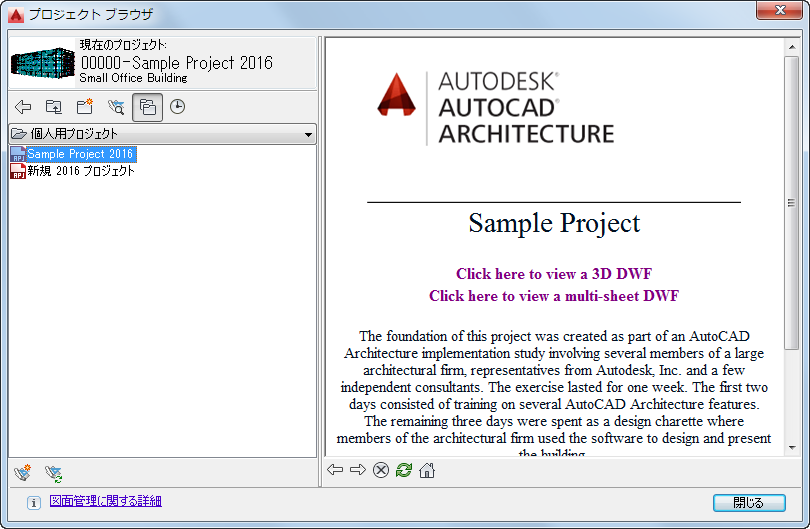
プロジェクト ブラウザ
プロジェクト ブラウザの左側では、現在のプロジェクトの選択、新しいプロジェクトの作成、既存のプロジェクトの参照、プロジェクト履歴の表示などを実行できます。また、コンテキスト メニューでは、プロジェクト プロパティの編集、プロジェクトの終了、プロジェクト構造のコピー、プロジェクトの e-トランスミット、プロジェクトの保存などを実行できます。ここで入力した情報はすべて、プロジェクト全体に適用されます。プロジェクト ブラウザの右側には、Internet Explorer が埋め込まれており、プロジェクトのホーム ページを参照できます。
注: プロジェクト ブラウザで作成したプロジェクトは、Windows エクスプローラではファイルおよびフォルダとして表示されます。手順の中で明示的に指示されている場合を除き、基本的にエクスプローラではプロジェクト ファイルを操作しないでください。Windows エクスプローラで行った変更はプロジェクト ブラウザまたはプロジェクト ナビゲータ内で正しく更新されないことがあり、プロジェクト データの表示の整合性が失われることがあります。プロジェクト ブラウザ内でプロジェクトに加えた変更はすべて、AutoCAD Architecture によって管理および調整されます。このソフトウェアの外部で行われた変更は、適切に調節および処理されないことがあります。